Python开发者必备:PyEcharts图表组件最佳实践
发布时间: 2024-12-26 00:03:45 阅读量: 4 订阅数: 8 


替代Matplotlib图表,动态交互python可视化:Pyecharts图表汇总.pdf
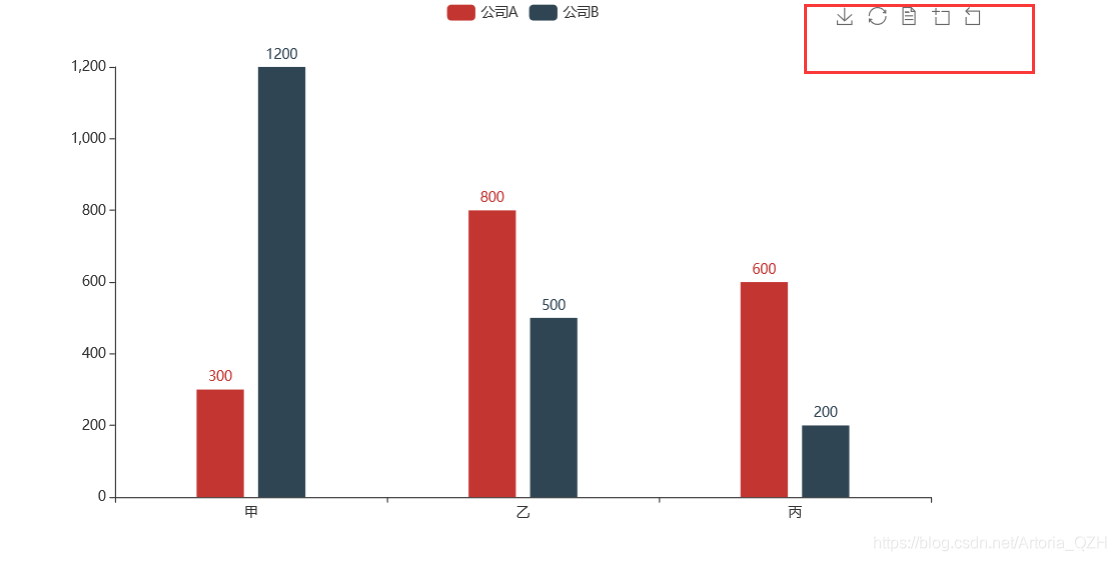
# 摘要
PyEcharts是一个功能强大的Python图表库,提供了丰富的图表类型和灵活的配置选项,广泛应用于数据可视化领域。本文首先概述了PyEcharts的基本概念和图表组件,随后深入探讨了其基础配置、数据结构、样式和视觉效果设置。文章进一步介绍了PyEcharts的高级特性,包括交互功能、复杂图表类型的使用以及多图表的组合和布局。通过实践案例分析,本文展示了PyEcharts在网站流量统计、金融数据可视化和科学数据分析中的应用。此外,本文还探讨了PyEcharts与其他Python库的集成方法,性能优化和部署策略,并展望了PyEcharts的未来发展趋势和社区资源。
# 关键字
PyEcharts;数据可视化;图表配置;交互式图表;性能优化;社区资源
参考资源链接:[PyEcharts Python数据可视化:柱状图、饼图、线图和词云图实例](https://wenku.csdn.net/doc/m3u5naesj6?spm=1055.2635.3001.10343)
# 1. PyEcharts图表组件概述
在数据可视化领域,PyEcharts作为一个基于Python的Echarts图表库,提供了一个强大的工具集,使得数据分析师和开发者能够在他们的Python环境中生成交互式图表和可视化报告。PyEcharts拥有直观和灵活的API,使其能够轻松地嵌入到数据报告、Web应用以及科学计算中。本章将介绍PyEcharts的基本概念和功能,为后续章节深入学习PyEcharts的各种配置、高级特性和实践案例打下基础。我们将从PyEcharts的安装、简单的图表创建,以及如何使用其提供的不同类型的图表进行数据展示开始。
# 2. PyEcharts基础配置与语法
## 2.1 图表的基本配置选项
### 2.1.1 图表的标题和工具栏设置
在PyEcharts中,配置图表的标题和工具栏非常简单。标题通过`title`组件来设置,它不仅显示图表的名称,还可以包括子标题和标题的其他样式。而工具栏则是通过`toolbox`组件来控制,可以在图表中添加一些快速工具,如数据视图、缩放、保存为图片等。
首先,我们来看一个简单的标题配置例子:
```python
from pyecharts import options as opts
from pyecharts.charts import Bar
bar = Bar()
bar.add_xaxis(["衬衫", "羊毛衫", "雪纺衫", "裤子", "高跟鞋", "袜子"])
bar.add_yaxis("商家A", [5, 20, 36, 10, 75, 90])
bar.set_global_opts(
title_opts=opts.TitleOpts(title="主标题", subtitle="副标题"),
)
```
在这个例子中,我们创建了一个条形图,并通过`title_opts`来定义了图表的主标题和副标题。`TitleOpts`类允许我们指定标题的对齐方式、字体大小等样式属性。
接下来,我们来看看如何添加工具栏:
```python
bar.set_global_opts(
toolbox_opts=opts.ToolboxOpts()
)
```
`toolbox_opts`的使用让我们可以开启工具栏,并通过它来执行保存为图片、数据视图、缩放等操作。`ToolboxOpts`允许自定义每个工具的开关。
### 2.1.2 坐标轴与图例的配置
PyEcharts提供了强大的坐标轴和图例配置选项,以满足不同的图表展示需求。坐标轴配置一般在`xaxis_opts`和`yaxis_opts`中设置,而图例的配置则在`legend_opts`中设置。
让我们先看一下如何调整坐标轴的一些基本属性:
```python
bar.set_global_opts(
xaxis_opts=opts.AxisOpts(type_="category", name="X轴名称"),
yaxis_opts=opts.AxisOpts(name="Y轴名称"),
)
```
在上述代码中,我们设置了X轴为分类轴,这对于条形图、柱状图等非常适合,而Y轴则保持默认数值轴。同时,我们还可以给坐标轴命名,增强图表的可读性。
图例的配置就更加灵活了,不仅可以调整位置,还可以控制图例项的开关状态:
```python
bar.set_global_opts(
legend_opts=opts.LegendOpts(
is_show=True, # 显示图例
type_="scroll", # 图例项可以滚动
orient="horizontal", # 水平排列
)
)
```
`is_show`控制图例的显示与否,`type_`设置图例项的排列方式,`orient`则控制图例的整体方向。
### 2.2 图表的数据结构和类型
#### 2.2.1 系列(series)的配置
系列(series)是Echarts中用于表示不同数据集的选项,例如在条形图中,每个条形可以被视为一个系列。在PyEcharts中,我们可以通过`add_yaxis`或者`add_xaxis`方法来添加系列数据,并通过`set_series_opts`方法进行系列的高级配置。
下面是一个配置系列的示例:
```python
from pyecharts import options as opts
bar = Bar()
bar.add_xaxis(["衬衫", "羊毛衫", "雪纺衫", "裤子", "高跟鞋", "袜子"])
bar.add_yaxis(
series_name="商家A",
y_axis=[5, 20, 36, 10, 75, 90],
is_smooth=True, # 系列线条是否平滑
markpoint_opts=opts.MarkPointOpts(
data=[opts.MarkPointItem(type_="max", name="最大值")]
),
)
bar.set_series_opts(
label_opts=opts.LabelOpts(is_show=True), # 是否显示系列中的数据标签
)
```
在上面的代码中,我们使用`add_yaxis`方法添加了一个名为"商家A"的系列,其中`is_smooth`参数决定了线条的平滑度。我们还添加了一个标记点(mark point),表示该系列中的最大值。`set_series_opts`方法用于进一步定制系列的外观,比如显示数据标签。
#### 2.2.2 数据格式与数据映射
PyEcharts支持多种数据格式输入,比如Python列表、字典、Pandas DataFrame等。数据映射是指在图表中使用数据时如何将数据值映射到图表的视觉元素上。
```python
import pandas as pd
# 使用DataFrame作为数据源
data = pd.DataFrame(
{
"月份": ["1月", "2月", "3月", "4月", "5月"],
"销售额": [1200, 1320, 1010, 1340, 900],
}
)
bar = Bar()
bar.add_xaxis(data["月份"].tolist())
bar.add_yaxis("销售", data["销售额"].tolist())
```
在这个例子中,Pandas DataFrame中的数据被转换为图表中所使用的列表格式。`add_xaxis`和`add_yaxis`方法都接受Python的列表作为参数。
数据映射通常在系列配置中完成,你可以为不同的数据值指定不同的颜色、形状、大小等视觉元素。例如:
```python
bar.set_series_opts(
label_opts=opts.LabelOpts(format="{c}"),
itemstyle_opts=opts.ItemStyleOpts(
color=opts.ColorOpts("#00FF00")
),
)
```
在上面的代码中,`label_opts`用于定制系列标签的显示格式,而`itemstyle_opts`则设置了系列中数据点的颜色。
### 2.3 图表组件的样式与视觉效果
#### 2.3.1 颜色、字体和边框的定制
PyEcharts提供了丰富的API来自定义图表的视觉样式,包括颜色、字体、边框等。自定义样式可以使得图表更加符合特定的视觉主题或品牌风格。
```python
from pyecharts.charts import Line
line = Line()
line.add_xaxis(["周一", "周二", "周三", "周四", "周五"])
line.add_yaxis("销量", [120, 200, 150, 80, 70])
# 自定义颜色、字体、边框
line.set_global_opts(
color=["#ff6384", "#36a2eb"], # 设置全局颜色列表
title_opts=opts.TitleOpts(title_textstyle_opts=opts.TextStyleOpts(color="#000000", font_size=25)),
tooltip_opts=opts.TooltipOpts(trigger="axis", axis_pointer_type="cross"),
axispointer_opts=opts.AxisPointerOpts(is_show=True, type_="cross"),
)
```
在上面的代码中,我们使用`set_global_opts`方法来设置全局的颜色列表,通过`title_textstyle_opts`来定制标题的字体样式,以及使用`tooltip_opts`和`axispointer_opts`来调整提示框和轴指示器的样式。
#### 2.3.2 图形和动画效果的优化
PyEcharts支持多种图形和动画效果,这些效果可以提升图表的视觉吸引力。同时,合理的动画效果还可以帮助用户更好地理解数据变化的过程。
```python
from pyecharts import options as opts
from pyecharts.charts import Pie
pie = Pie()
pie.add("", ["衬衫", "羊毛衫", "雪纺衫", "裤子", "高跟鞋", "袜子"], [11, 12, 13, 10, 10, 11], is_random=True)
pie.set_global_opts(
legend_opts=opts.LegendOpts(type_="scroll"),
tooltip_opts=opts.TooltipOpts(trigger="item", formatter="{a} <br/>{b}: {c} ({d}%)"),
animation_opts=opts.AnimationOpts(
init_opts=opts.InitOpts动画初始化选项(
animation_duration=3000, # 动画持续时间
animation_easing="elasticOut", # 动画缓动效果
)
),
)
```
在这个例子中,我们创建了一个饼图,并通过`set_global_opts`方法来配置图表的全局动画设置。`animation_opts`允许我们自定义动画的持续时间和缓动效果。同时,我们还可以通过`tooltip_opts`定制提示框的样式,增加交互性。
通过上述代码的执行,我们不仅能够展示一个美化后的饼图,还能通过动画效果动态展示图表中各个部分的数据。这样的处理可以加深用户对数据变化的理解。
# 3. PyEcharts图表组件高级特性
## 3.1 交互式图表功能实现
### 3.1.1 数据更新与动态显示
在现代数据分析和展示中,能够动态地根据实时数据更新图表是非常重要的一项功能。PyEcharts作为一个强大且灵活的图表库,允许用户通过编程方式实现图表数据的实时更新。
要实现数据动态更新,你需要遵循以下步骤:
1. **初始化图表实例**:首先创建一个图表实例,配置好基础的图表结构和初始数据。
2. **数据更新机制**:设定一个定时器或事件触发机制,根据需要更新数据。
3. **调用接口更新数据**:PyEcharts 提供了 `setOption` 方法,可以用来更新图表的数据和配置。
4. **动画效果**:通过设置 `animation` 选项,可以添加平滑的过渡效果,使图表更新看起来更加自然。
下面是一个简化的示例代码,展示了如何实现一个动态更新的柱状图:
```python
from pyecharts import options as opts
from pyecharts.charts import Bar
```
0
0





